Không chỉ riêng WinRAR mà nhiều phần mềm khác khi chạy bằng quyền Administrator trên máy tính sẽ được phép truy cập nhiều quyền trên hệ thống hơn, vậy cách chạy WinRAR với quyền Administrator như thế nào?
Lựa chọn WinRAR là sự lựa chọn đúng vì đây là một trong những phần mềm nén file, giải nén file ZIP, RAR được nhiều người sử dụng nhất hiện nay, hỗ trợ hầu hết các định dạng cơ bản và cả những định dạng nâng cao ít khi gặp hiện nay. WinRAR cho tỷ lệ nén và giải nén cao, dễ sử dụng, có khả năng nén hàng loạt tập tin một lúc rất hiệu quả, nhất là khi người dùng chạy WinRAR với quyền Administrator thì hiệu suất nén, giải nén còn cao hơn.

Cách chạy WinRAR bằng quyền Administrator trên máy tính
Hướng dẫn chạy WinRAR với quyền Administrator
Để chạy phần mềm WinRAR bằng quyền quản trị Administrator, bạn có thể thực hiện chạy quyền admin mỗi khi mở ứng dụng lên hoặc bạn có thể thiết lập tự động là quyền admin để những lần sau khi mở ứng dụng này sẽ tự động chạy luôn là Administrator.
1. Mở WinRAR bằng quyền Administrator
Thông thường khi cài các ứng dụng đều cho phép người dùng lựa chọn việc có tạo shortcut phần mềm ở ngoài màn hình desktop hay không để việc mở sử dụng được nhanh. Do đo khi cài WinRAR cũng sẽ có shortcut phần mềm này ở ngoài màn hình.
Để chạy WinRAR với quyền Administrator chỉ một lần thì bạn chỉ cần nhấn chuột phải lên biểu tượng WinRAR hoặc là một phần mềm bất kỳ khác muốn chạy bằng quyền admin, sau đó chọn Run as administrator là xong.
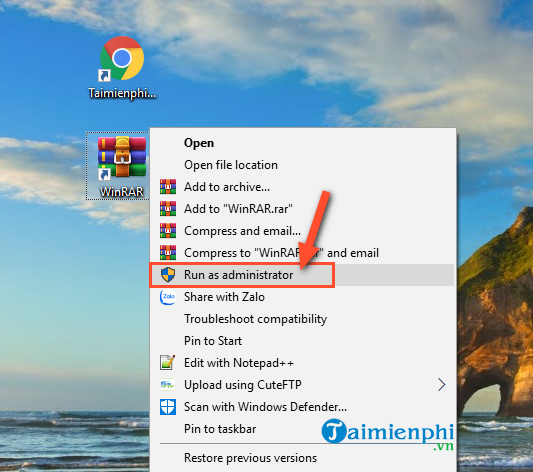
Nếu bạn muốn WinRAR luôn chạy bằng quyền Administrator thì hãy làm theo các bước trong phần 2 dưới đây.
2. Thiết lập để máy tính luôn mở WinRAR với quyền Administrator
Bước 1: Bạn nhấn chuột phải lên biểu tượng WinRAR ngoài màn hình desktop -> chọn Properties

Bước 2: Trong cửa sổ WinRAR Properties bạn chọn tab Shortcut -> chọn mục Advanced như mô tả trong ảnh dưới:

Bước 3: Tai cửa sổ giao diện mới, bạn tick chọn vào Run as Administrator -> sau đó nhấn OK là thành công. Sau khi được thiết lập như vậy, thì mỗi lần mở ứng dụng này sẽ luôn chạy với quyền Administrator.

https://thuthuat.taimienphi.vn/cach-chay-winrar-voi-quyen-administrator-53661n.aspx
Vậy là bạn vừa cùng chúng tôi hoàn thành thao tác chạy WinRAR với quyền Administrator thao tác chỉ một lần mỗi khi chạy phần mềm, và cách thiết lập để chạy bằng quyền admin ở những lần sau khi người dùng mở, sử dụng, nén file bằng WinRAR. Với những phần mềm hoặc là ứng dụng khác, nếu cần thiết lập để chạy bằng quyền admin, các bạn cũng có thể thực hiện tương tự như khi bạn thực hiện với WinRAR trong bài viết này. Không phải lúc nào, việc giải nén file bằng WinRAR cũng diễn ra suôn sẻ, đôi lúc chúng ta sẽ gặp những lỗi gây khó khăn, bạn hãy tham khảo các lỗi khi giải nén file bằng WinRAR và cách khắc phục tại đây nhé.
- Xem thêm: Các lỗi khi giải nén file bằng WinRAR